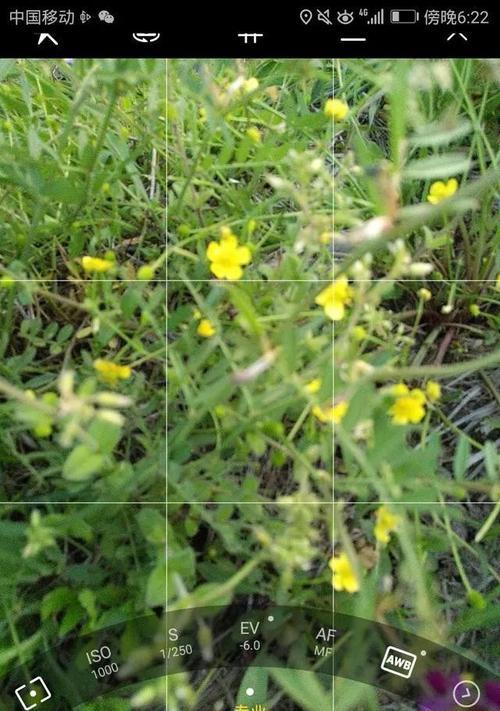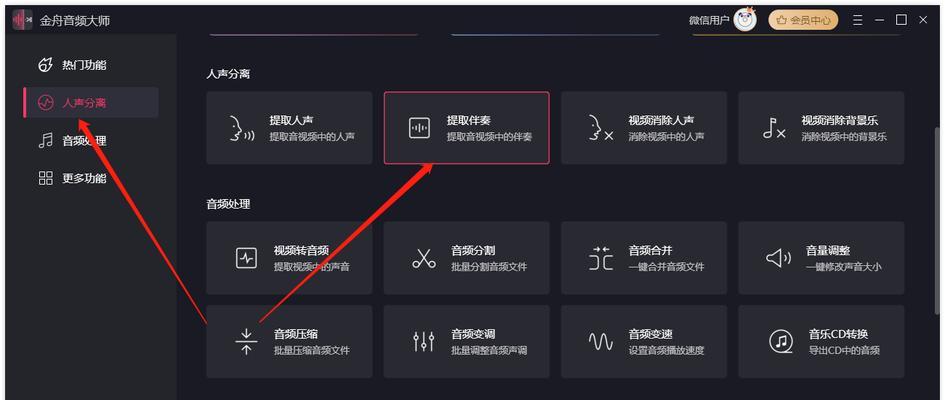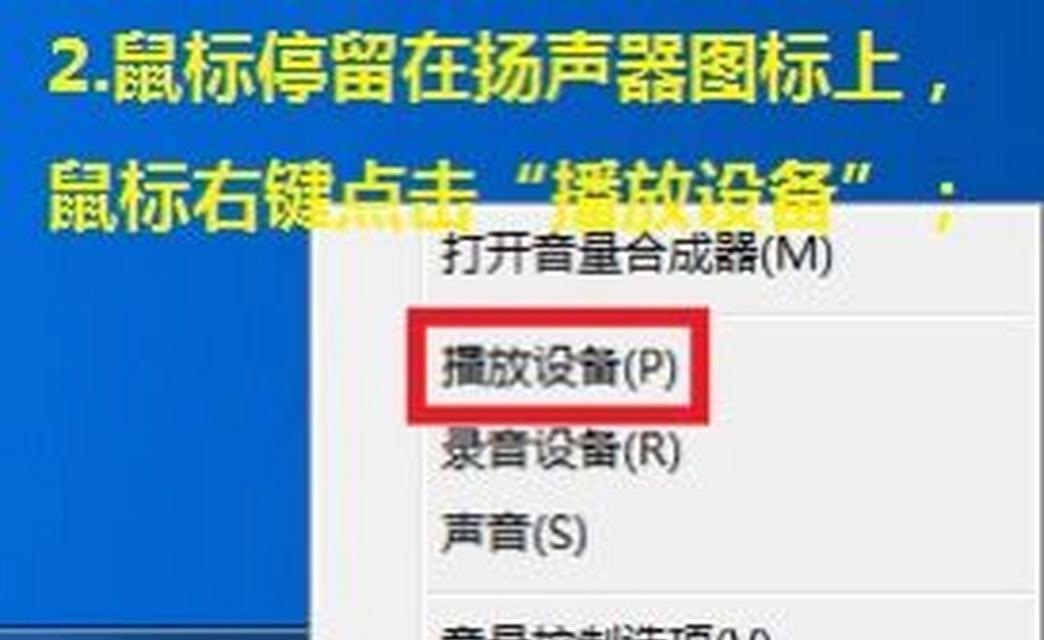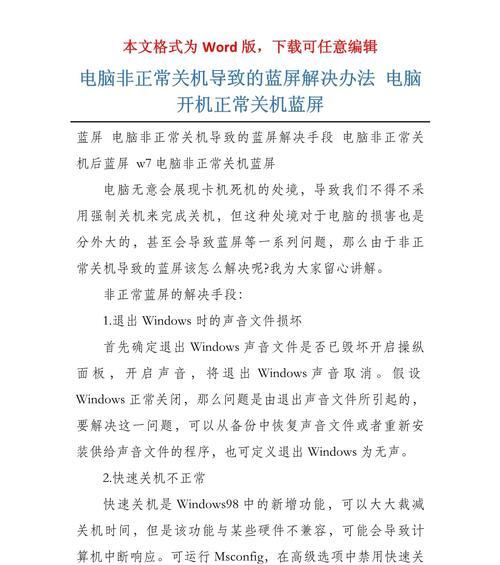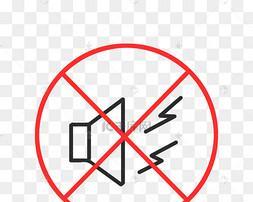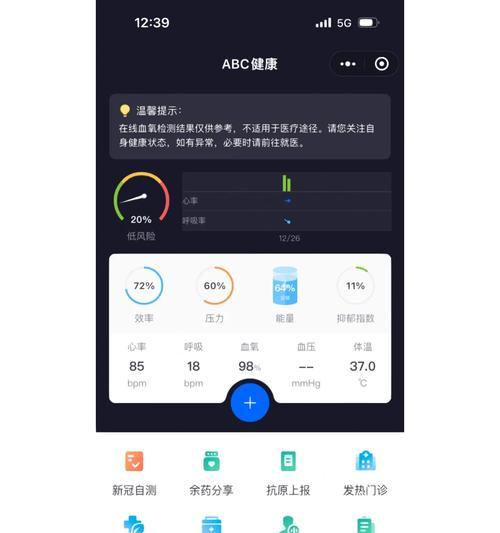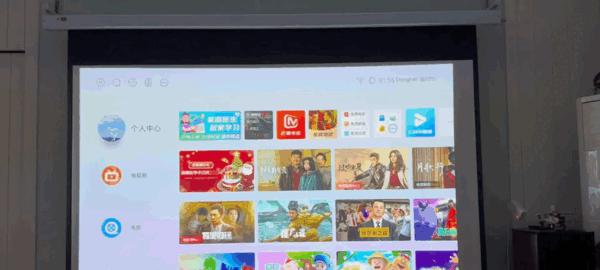电脑图标无法点击怎么办?如何解决这一问题?
现代生活和工作中,电脑已成为不可或缺的工具。但当我们遇到电脑图标无法点击的烦恼时,往往会感到束手无策。本文将从多个角度为您提供解决方案,帮助您快速解决电脑图标无法点击的问题。
1.问题概述和快速检查
当您发现电脑图标无法点击时,首先不要慌张。这可能是临时的系统故障或简单的设置问题。在此阶段,我们需要进行一些快速检查:
确认鼠标是否正常工作。
检查电脑是否处于锁定状态。
查看图标的显示属性,确认图标是否被设置为不可用。
快速检查可以初步判断问题所在,如果这些问题都不是导致无法点击的原因,我们可以继续深入解决。

2.解决电脑图标无法点击的详细步骤
2.1系统更新和重启
有时,操作系统自身的漏洞或错误可能导致图标无法点击。系统更新可能会解决这些问题:
进入系统设置,检查并安装所有可用的更新。
完成更新后重启电脑。
2.2检查病毒和恶意软件
病毒和恶意软件的侵入可能导致系统异常,不能排除图标无法点击与此有关:
使用防病毒软件进行全面扫描。
如果发现威胁,按照提示清除病毒或恶意软件。
2.3系统文件检查
系统文件损坏也会导致不正常的行为:
打开命令提示符(管理员权限)。
输入`sfc/scannow`命令,然后按回车键来扫描并修复系统文件。
2.4图标关联程序问题
有时图标关联的程序出现问题也会导致无法点击:
右键点击无法点击的图标,选择“属性”。
在“快捷方式”标签页,点击“更改”来修复或重新设置关联程序。
2.5用户账户控制设置
在某些情况下,高权限的用户账户控制设置可能导致图标无法被点击:
打开“控制面板”,选择“用户账户”。
查看并调整用户账户控制设置。
2.6显示设置问题
图标可能由于显示设置问题而看起来无法点击:
检查屏幕分辨率设置,确保其设置正确。
尝试调整图标大小,看看问题是否得到解决。
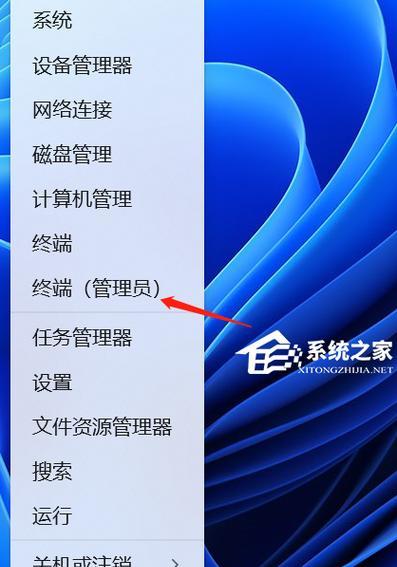
3.长效解决方案和预防措施
3.1定期进行系统维护
为了防止未来出现类似问题,建议您定期进行以下操作:
更新操作系统和应用程序。
进行系统磁盘清理和碎片整理。
使用系统自带的故障排除工具定期检查电脑状态。
3.2使用可靠的防病毒软件
安装并定期更新防病毒软件是保护电脑不受病毒和恶意软件侵害的有效方法:
选择一款信誉良好、功能全面的防病毒软件。
定期对电脑进行全面扫描,及时发现并清除潜在威胁。
3.3管理用户账户
管理好各个用户的权限设置,合理配置用户账户控制:
为不同的使用需要创建不同的用户账户。
针对不同用户配置合适的权限级别。
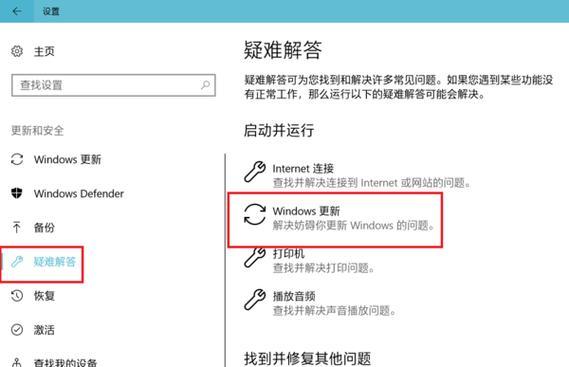
4.与建议
由此可见,电脑图标无法点击的问题虽然令人头疼,但通过上述的检查和处理步骤,一般都能找到问题所在,并据此采取相应措施进行解决。定期的系统维护、使用高质量的防病毒软件及合理的用户账户管理,均能预防此类问题的发生。希望本文的方法可以助您一臂之力,让您的电脑使用体验更加流畅。
版权声明:本文内容由互联网用户自发贡献,该文观点仅代表作者本人。本站仅提供信息存储空间服务,不拥有所有权,不承担相关法律责任。如发现本站有涉嫌抄袭侵权/违法违规的内容, 请发送邮件至 3561739510@qq.com 举报,一经查实,本站将立刻删除。
- 上一篇: 电脑换了开机键黑屏怎么回事?可能原因有哪些?
- 下一篇: 超能笔记本电脑配置包含哪些特点?
- 站长推荐
- 热门tag
- 标签列表